再次进入点层级,右键鼠标,找到切角命令,点击切角旁边的小框框,参数就是1,切角完成再进入元素层级,在上方的创建选择集里找到刚刚命名的球体,如图:
Z j, a: P, F$ s

点击命令选择框,然后找到网格平滑,点击一下。* ]4 u+ D' W1 ]
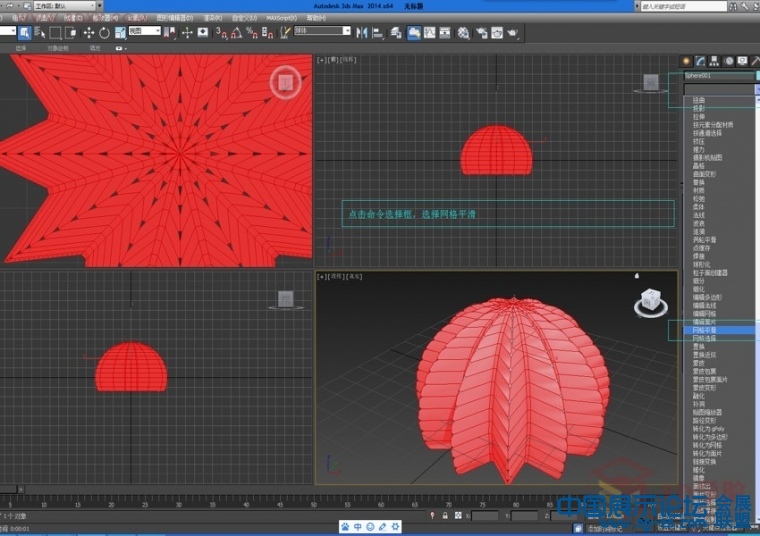
如果感觉球体不够圆滑,就加选一次迭加次数,感觉行了之后再把物体转化为可编辑多边形,完成后按键盘上的数字键4进入多边形选择层级,如图:
. L6 |+ T' x, d( i. u% L$ O1 v5 H& c 按下CTRL+I反选到如图所示的面,在点击分离按钮,把这些面在上面的创建选择集里命名成刺座,如图:


把上一步分出来的面再分成3部分,分别在传教选择集里命名为上,中和下,为了方便后面给仙人球种刺时选择,按下键盘M,打开材质编辑器,给仙人掌附加一下贴图。
 . Z# ~0 S/ i, H9 u. R) K- B8 k D
. Z# ~0 S/ i, H9 u. R) K- B8 k D
再把大球体的顶部也分离出来,分离出来的部分用来做仙人球顶部的绒毛,完成后给他添加一个Hair和fur命令,如图:

再在刺座的上,中和下部分,分别加上Hair和fur,仙人球顶部绒毛的毛发数量参数设置成9000,刺的毛发数量改为1000,这个数值或高或低都行,到这里仙人球就制作完成啦。' b r1 o4 `2 J- O4 j$ p, p* T
" [& C5 C! I& N
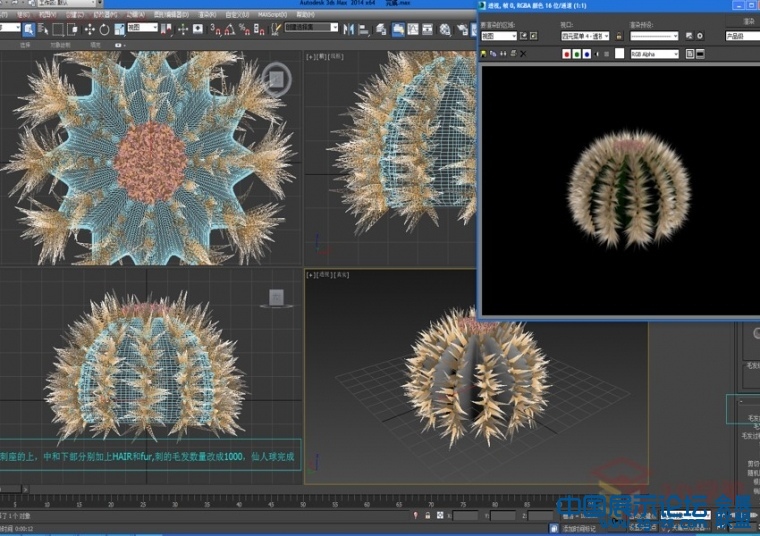
|